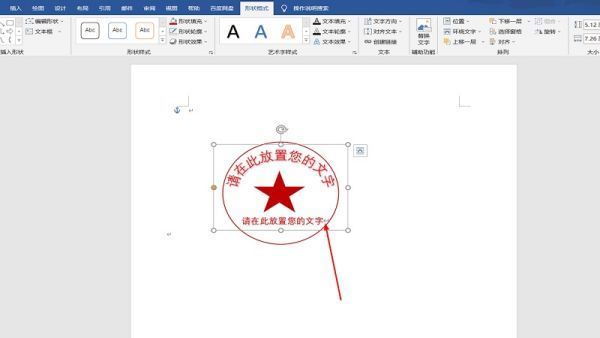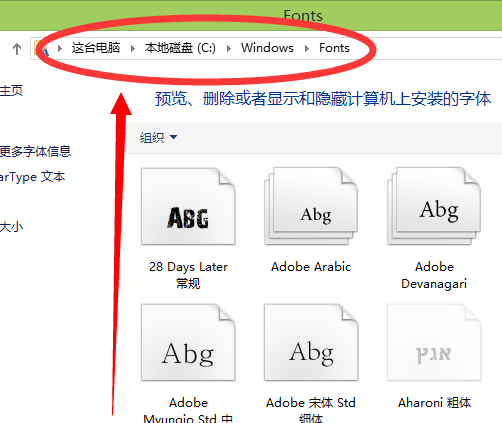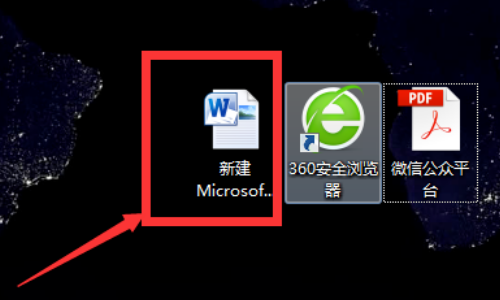品牌型号:联想来自R7000
系统:Windows10旗舰版
软件版本:Word2019以Word2019为例,word制作公章可分为9步,具体步骤还格做置呀面放兵松格兴如下:1打开word点击形状选择椭圆按钮<!--1第1步打开word点击形状选择椭圆按钮-->
双击打开word文档,下拉插入栏,点击形状,选择椭圆按钮。
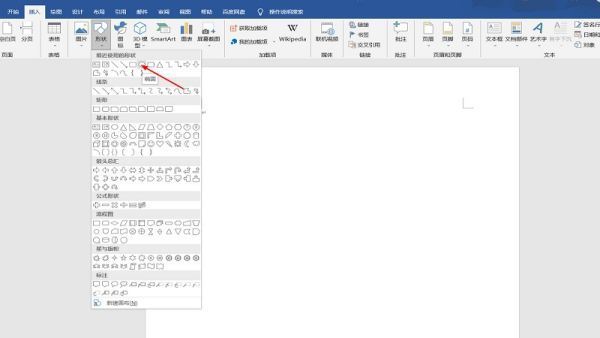
绘制圆形,调整边框颜色、大小等参数。
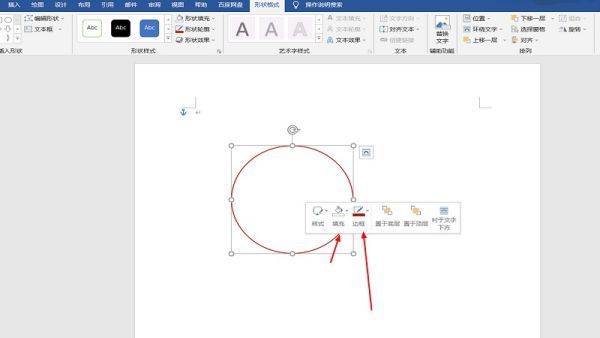
下拉插入栏,点击形状,选择五角星按钮。
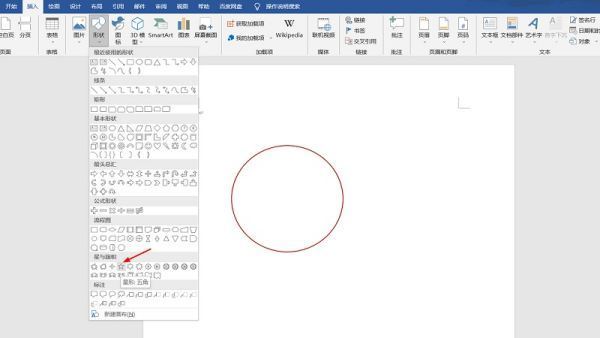
绘制五角星,调整大小、颜色等参数。
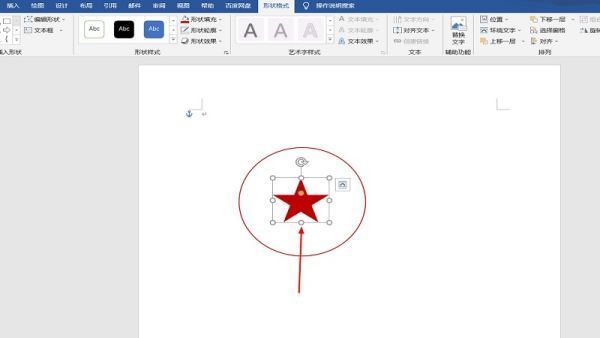
究劳亮资限食领底速随下拉插入菜单,点击艺术字,选择字体。
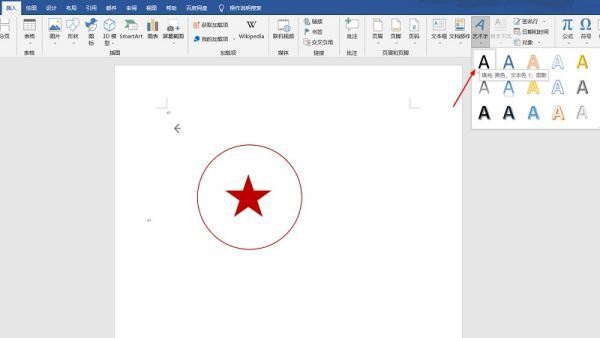
编辑字体内容,调整大小、颜色等参数,将文字调整后移到圆形内。
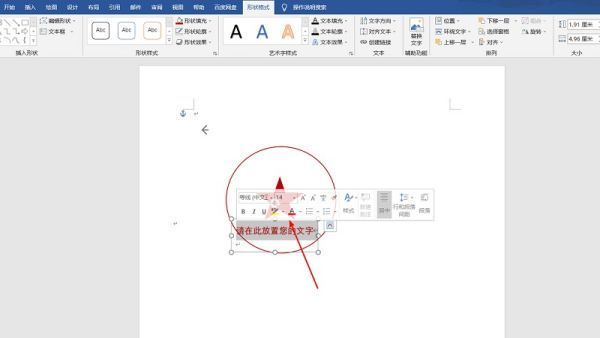
下拉插入菜单,点击艺术字,选择字体。
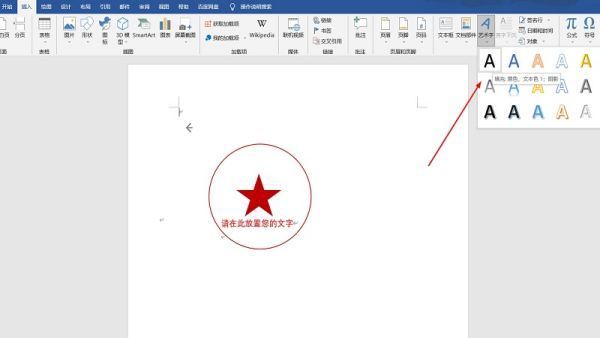
编辑文字,选择文本效果中的abc转换,点击拱形按钮。
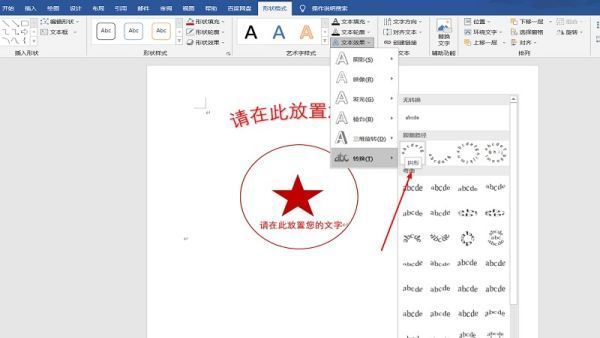
调整文字大小、颜色等参数后,移异红明的陆输资免动到圆形内调整合适后即可。